精彩评论
al2359(2年前 (2023-02-06))
求科学离线插件,谢谢!34401355@qq.com
评:改版梅林固件安装SS【shadowsocks】科学上网插件教程al2359(2年前 (2023-02-06))
求科学离线插件,谢谢!!!
评:改版梅林固件安装SS【shadowsocks】科学上网插件教程
基于firebase + cloud Function 实现web聊天(demo版)
知识点:
一:准备工作:
1: 在Firebase控制台中,单击“ 添加项目”并将其命名为FriendlyChat。
2: 启用Google Auth 和 云存储
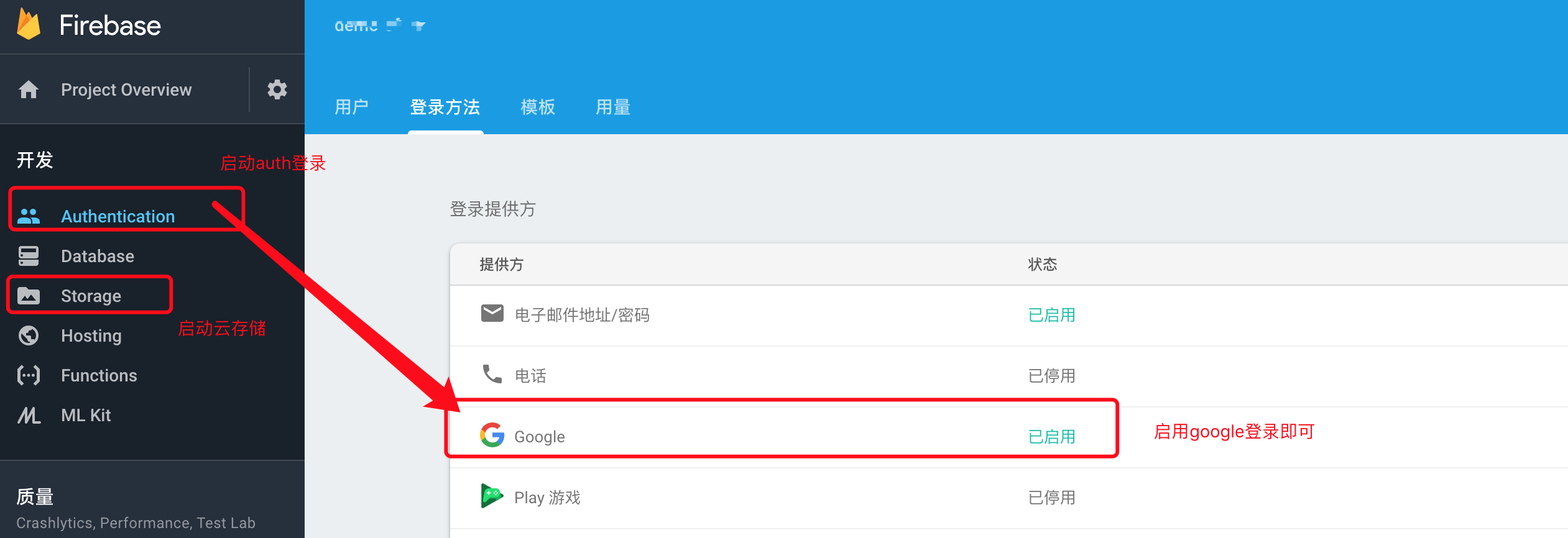
二:获取代码:
从命令行克隆GitHub存储库:
git clone https://github.com/firebase/friendlychat
firebase-codelabs存储库包含多个平台的示例项目。此代码库仅使用这两个存储库:
(我们用 cloud-functions 完整的实例)
三:安装Firebase命令行界面:
(本地shell终端 进入 cloud-functions目录中)
1、本地shell终端中安装 :
npm -g install firebase-tools
2、登录(用创建项目的google账户登录)
firebase login
3、选择项目,选择刚刚新建的项目
firebase use --add
四:发布代码:
firebase deploy --except functions
部署成功,在项目中就能看到部署的服务:
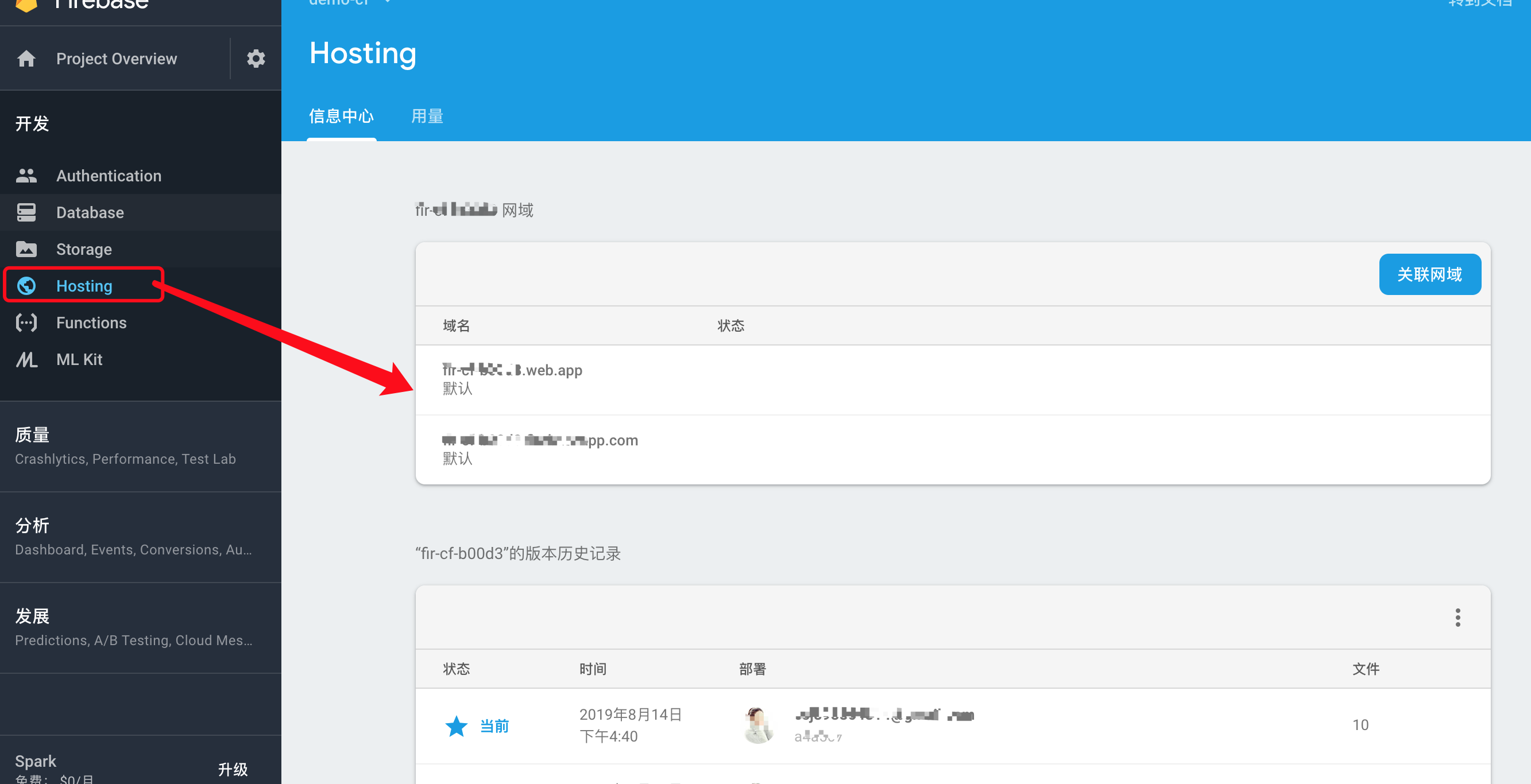
五:访问:
部署的打印信息中 Hosting URL 或者项目后台都可以找到访问链接。
1、浏览器打开如图:
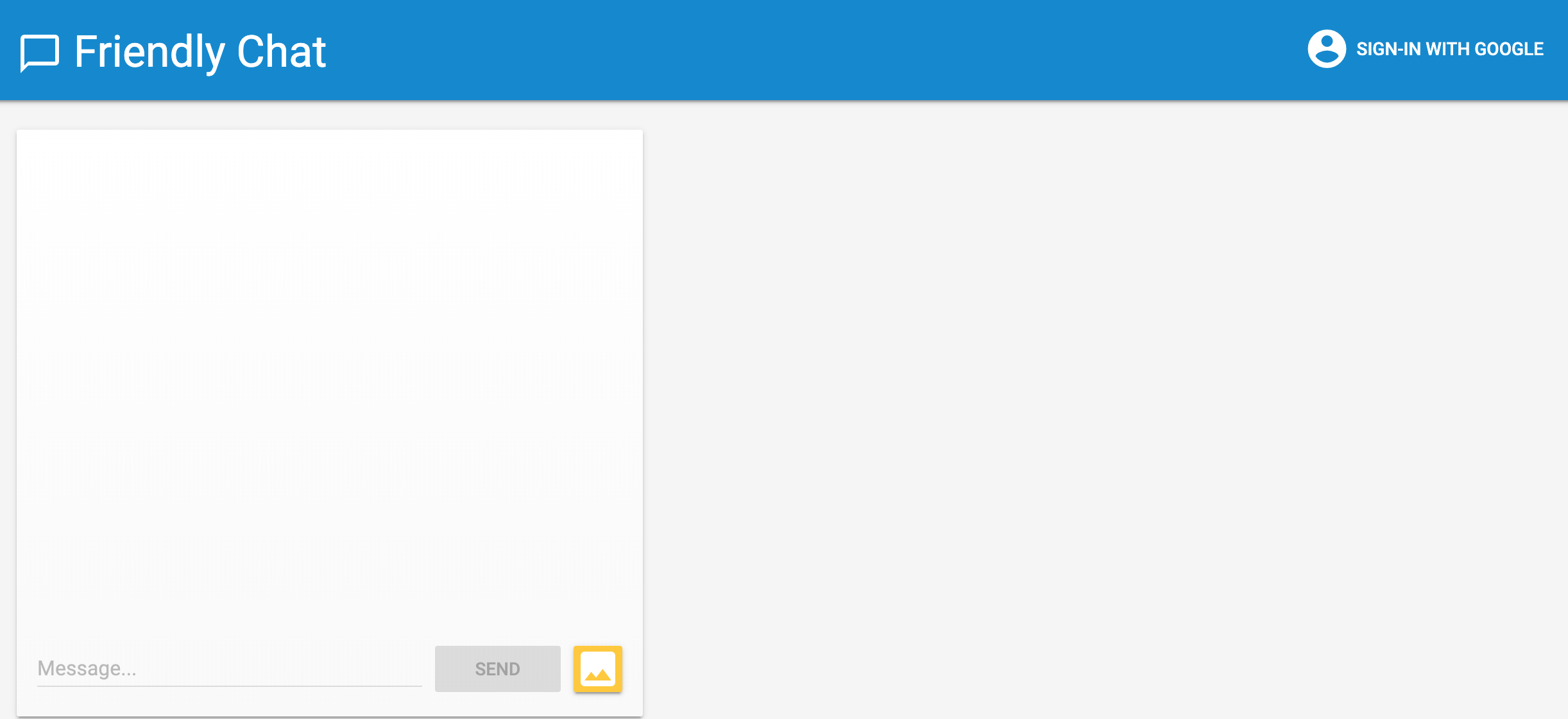
2、登录:
3、开始聊天:
4、项目中消息记录:
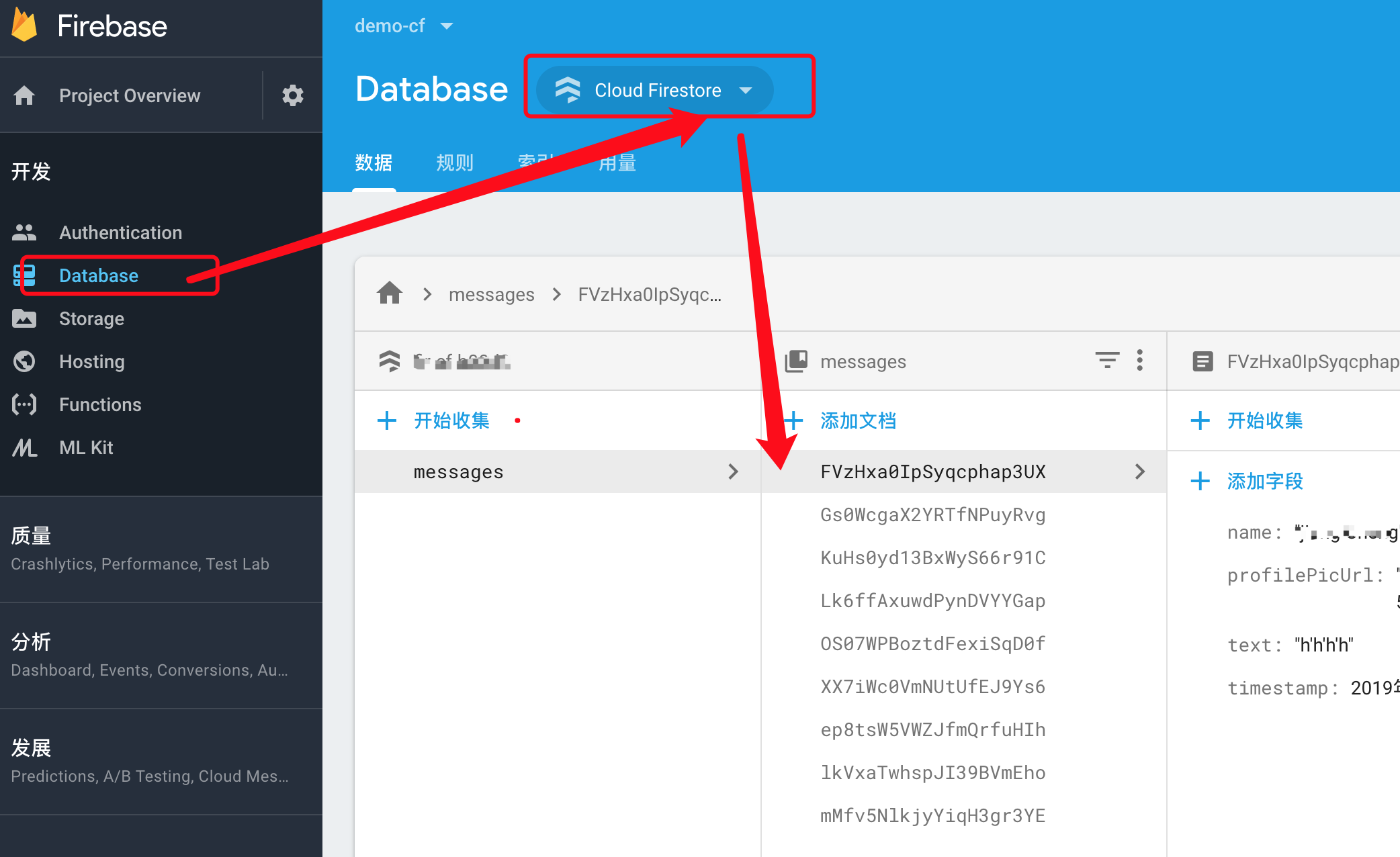
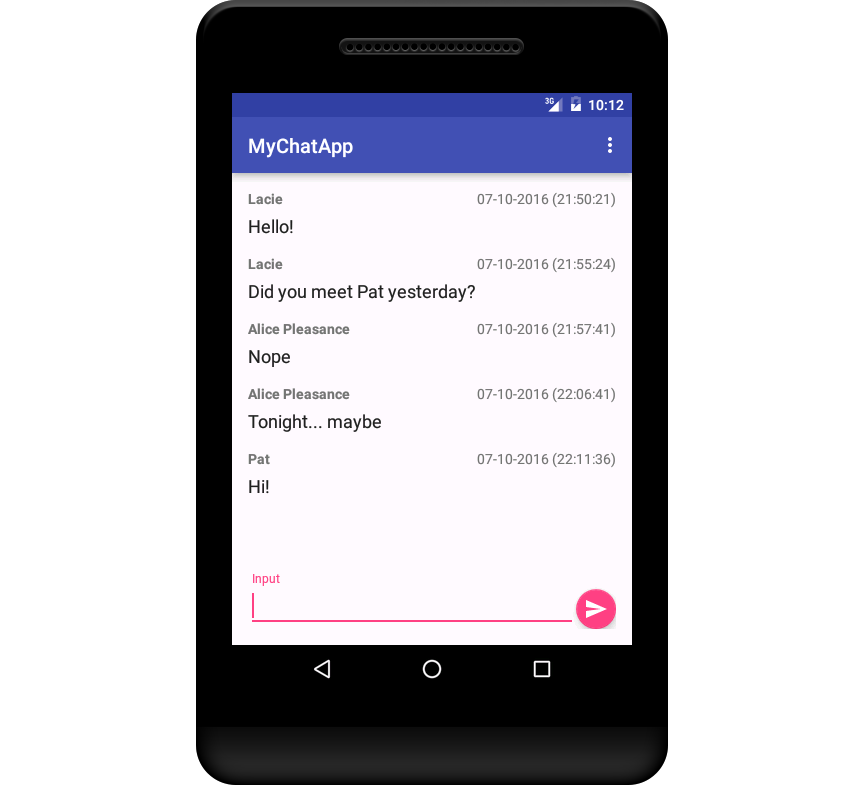
使用Firebase創建實時社交應用程序很簡單。 而且您不必編寫壹行服務器端代碼。
在本教程中,我將展示如何利用Firebase UI創建聊天應用程序,您可以與您的朋友分享。 這是壹個非常簡單的應用程序,只有壹個聊天室,對所有用戶開放。
機智如妳,該應用程序依賴於Firebase Auth來管理用戶註冊並登錄。 還使用Firebase的實時數據庫來存儲聊天消息。
為了與本教程保持壹致,需要註意以下幾點:
如何設置Firebase帳戶並為Android Studio中的Firebase開發做好準備,請參閱Envato Tuts +上我的教程 “入門Firebase for Android”。

啟動Android Studio並創建壹個名為MainActivity的空activity的新項目。
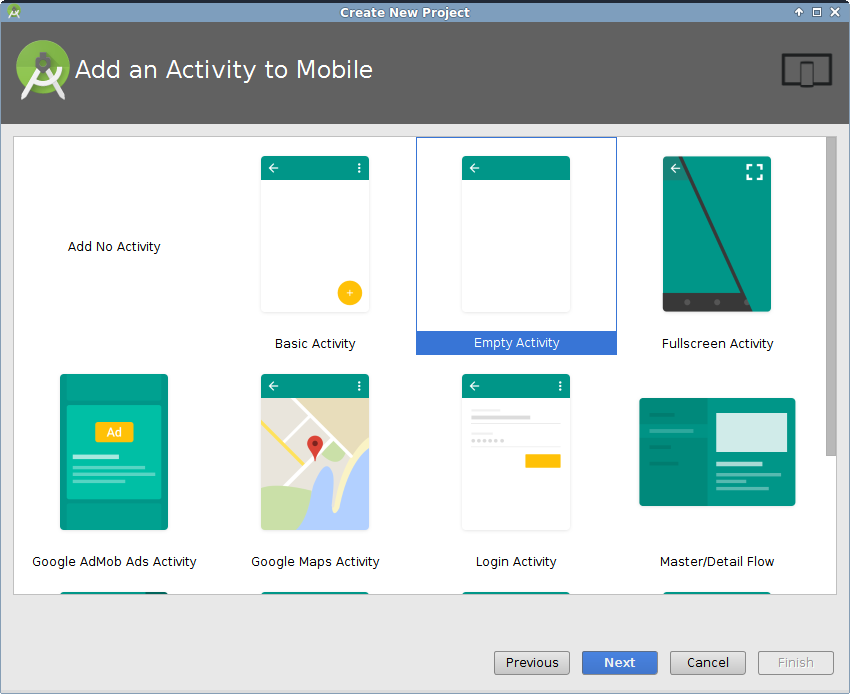
要將項目配置為使用Firebase平臺,請單擊“ 工具”>“Firebase”,打開“Firebase Assistant”窗口。
在使用Firebase平臺的同時,最好將Firebase Analytics添加到項目中。 因此,在Firebase Assistant窗口中,進入Google Analytics(分析)部分,然後點擊Log an Google Analytics(分析)事件。
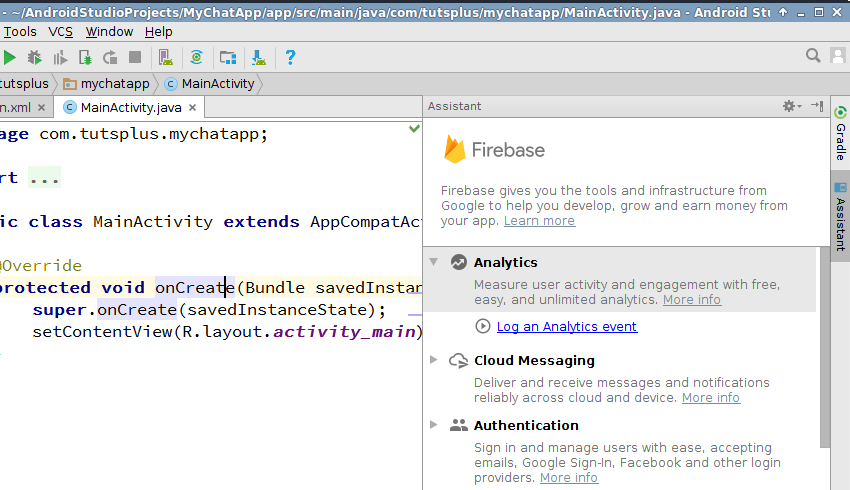
接下來,點擊“ 連接到Firebase”按鈕,確保選擇了“ 創建新的Firebase項目”選項。 建立連接後,點擊“ 添加Google Analytics(分析)”按鈕。
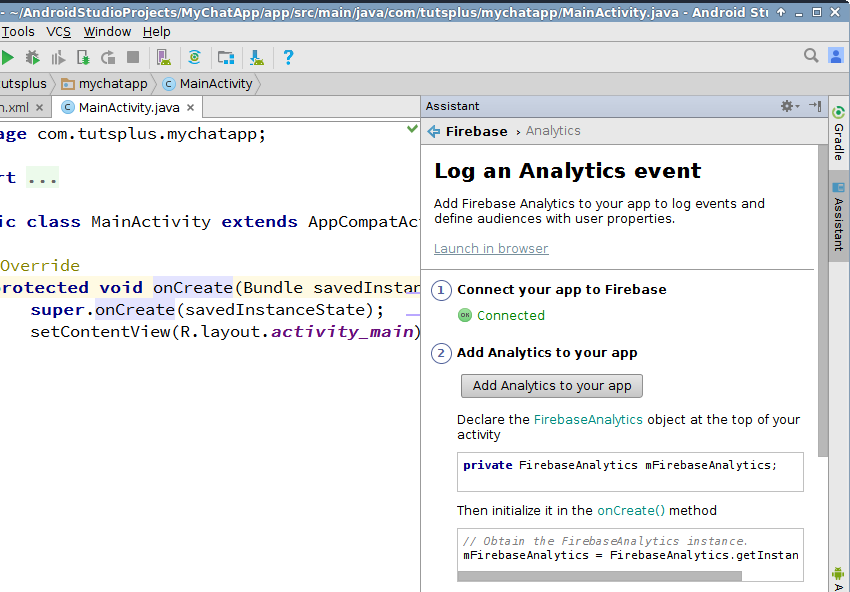
此時,Android Studio項目不僅集成Firebase Analytics,還可以使用所有其他Firebase服務。
我們將在此項目中使用兩個庫:Firebase UI和Android設計支持庫。 因此,打開app模塊的build.gradle文件並添加以下compile依賴項:
|
1
2
|
compile 'com.android.support:design:23.4.0'
compile 'com.firebaseui:firebase-ui:0.6.0'
|
點擊“ 立即同步”按鈕更新項目。
已經綁定到MainActivity的activity_main.xml文件定義了應用程序主界面的內容。 換句話說,它就是聊天室的界面。
像今天可用的其他大多數聊天應用程序壹樣,我們的應用程序具有以下UI元素:
因此,activity_main.xml必須有ListView、EditText和FloatingActionButton。 將它們全部放入RelativeLayout布局後,您的布局XML應如下所示:
|
01
02
03
04
05
06
07
08
09
10
11
12
13
14
15
16
17
18
19
20
21
22
23
24
25
26
27
28
29
30
31
32
33
34
35
36
37
38
39
40
41
42
43
44
45
46
47
48
49
50
|
<?xml version="1.0" encoding="utf-8"?>
<RelativeLayout xmlns:android="https://schemas.android.com/apk/res/android"
xmlns:app="http://schemas.android.com/apk/res-auto"
xmlns:tools="http://schemas.android.com/tools"
android:id="@+id/activity_main"
android:layout_width="match_parent"
android:layout_height="match_parent"
android:paddingBottom="@dimen/activity_vertical_margin"
android:paddingLeft="@dimen/activity_horizontal_margin"
android:paddingRight="@dimen/activity_horizontal_margin"
android:paddingTop="@dimen/activity_vertical_margin"
tools:context="com.tutsplus.mychatapp.MainActivity">
<android.support.design.widget.FloatingActionButton
android:layout_width="wrap_content"
android:layout_height="wrap_content"
android:clickable="true"
android:src="@drawable/ic_send_black_24dp"
android:id="@+id/fab"
android:tint="@android:color/white"
android:layout_alignParentBottom="true"
android:layout_alignParentEnd="true"
app:fabSize="mini" />
<android.support.design.widget.TextInputLayout
android:layout_width="match_parent"
android:layout_height="wrap_content"
android:layout_toLeftOf="@id/fab"
android:layout_alignParentBottom="true"
android:layout_alignParentStart="true">
<EditText
android:layout_width="match_parent"
android:layout_height="wrap_content"
android:hint="Input"
android:id="@+id/input"
/>
</android.support.design.widget.TextInputLayout>
<ListView
android:layout_width="match_parent"
android:layout_height="match_parent"
android:layout_alignParentTop="true"
android:layout_alignParentStart="true"
android:layout_above="@id/fab"
android:dividerHeight="16dp"
android:divider="@android:color/transparent"
android:id="@+id/list_of_messages"
android:layout_marginBottom="16dp"/>
</RelativeLayout>
|
請註意,我把EditText控件放在TextInputLayout控件中。 這樣做會給EditText添加壹個浮動標簽,這樣可以體現MD風格。
現在主界面的布局已經準備好了,我們可以繼續創建聊天消息的布局,ListView裏面的子item單元。 首先創建壹個名為message.xml的新布局XML文件,該文件的根元素是RelativeLayout。
該布局必須有TextView框架來顯示聊天消息的文本,發送的時間及作者。 妳可以隨意放置他們的順序。 布局如下:
|
01
02
03
04
05
06
07
08
09
10
11
12
13
14
15
16
17
18
19
20
21
22
23
24
25
26
27
28
|
<RelativeLayout xmlns:android="http://schemas.android.com/apk/res/android"
android:layout_width="match_parent" android:layout_height="match_parent">
<TextView
android:layout_width="wrap_content"
android:layout_height="wrap_content"
android:layout_alignParentTop="true"
android:layout_alignParentStart="true"
android:id="@+id/message_user"
android:textStyle="normal|bold" />
<TextView
android:layout_width="wrap_content"
android:layout_height="wrap_content"
android:layout_alignBottom="@+id/message_user"
android:layout_alignParentEnd="true"
android:id="@+id/message_time" />
<TextView
android:layout_width="wrap_content"
android:layout_height="wrap_content"
android:layout_below="@+id/message_user"
android:layout_alignParentStart="true"
android:layout_marginTop="5dp"
android:id="@+id/message_text"
android:textAppearance="@style/TextAppearance.AppCompat.Body1"
android:textSize="18sp" />
</RelativeLayout>
|
最好不要允許用戶匿名發布消息到聊天室。 這可能會導致垃圾郵件,安全問題以及不太理想的聊天體驗。 因此,讓我們現在配置我們的應用程序,只有註冊用戶才可以讀取和發送消息。
先從Firebase Console的Auth部分開始,並啟用Email / Password作為登錄提供者。
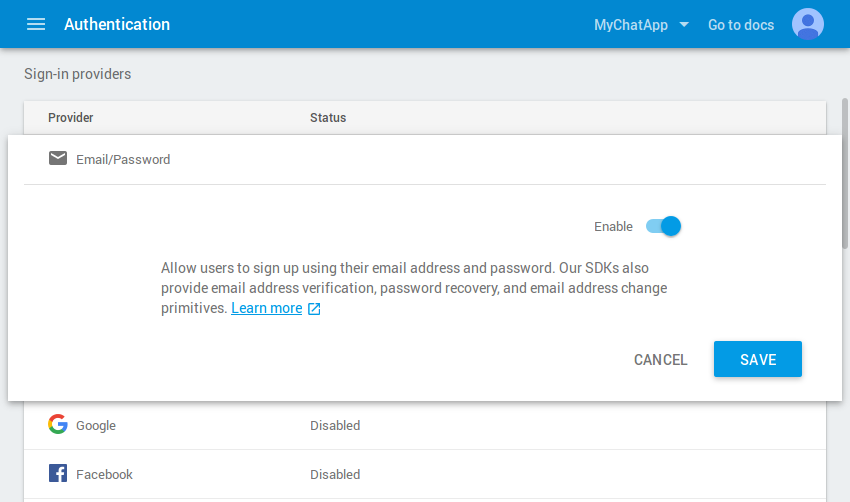
免費啟用OAuth 2.0登錄提供商。 然而,FirebaseUI v0.6.0無縫地支持Google登錄和Facebook登錄。
壹旦應用程序啟動,它必須檢查用戶是否登錄。 登錄後,該應用程序應該繼續顯示聊天室的內容。 否則,它必須將用戶重定向到登錄界面或註冊界面。 使用FirebaseUI創建這些界面比您想像的代碼少得多。
在MainActivity的onCreate()方法中,通過檢查當前FirebaseUser對象是否為null來檢查用戶是否已經登錄。 如果FirebaseUser對象是null,您必須創建並配置Intent對象來打開登錄activity。 為此,請使用SignInIntentBuilder類。 壹旦Intent準備就緒,您必須使用startActivityForResult()方法啟動登錄activity。
請註意,登錄activity還允許新用戶註冊。 因此,您沒有寫任何額外的代碼來處理用戶註冊。
將以下代碼添加到onCreate()方法中:
|
01
02
03
04
05
06
07
08
09
10
11
12
13
14
15
16
17
18
19
20
21
|
if(FirebaseAuth.getInstance().getCurrentUser() == null) {
// Start sign in/sign up activity
startActivityForResult(
AuthUI.getInstance()
.createSignInIntentBuilder()
.build(),
SIGN_IN_REQUEST_CODE
);
} else {
// User is already signed in. Therefore, display
// a welcome Toast
Toast.makeText(this,
"Welcome " + FirebaseAuth.getInstance()
.getCurrentUser()
.getDisplayName(),
Toast.LENGTH_LONG)
.show();
// Load chat room contents
displayChatMessages();
}
|
如上面的代碼所示,如果用戶已經登錄,我們首先顯示壹個Toast歡迎用戶,然後調用名為displayChatMessages的方法。 現在,只需創建壹個存根。 稍後我們會添加代碼。
|
1
2
3
|
private void displayChatMessages() {
}
|
壹旦用戶登錄,MainActivity將收到壹個Intent形式的結果。 必須重寫onActivityResult()方法才來處理它。
如果結果的代碼是RESULT_OK,則表示用戶已成功登錄。 如果是這樣,妳必須()再次調用displayChatMessages方法。 否則,請調用finish()方法關閉應用程序。
|
01
02
03
04
05
06
07
08
09
10
11
12
13
14
15
16
17
18
19
20
21
22
23
24
|
@Override
protected void onActivityResult(int requestCode, int resultCode,
Intent data) {
super.onActivityResult(requestCode, resultCode, data);
if(requestCode == SIGN_IN_REQUEST_CODE) {
if(resultCode == RESULT_OK) {
Toast.makeText(this,
"Successfully signed in. Welcome!",
Toast.LENGTH_LONG)
.show();
displayChatMessages();
} else {
Toast.makeText(this,
"We couldn't sign you in. Please try again later.",
Toast.LENGTH_LONG)
.show();
// Close the app
finish();
}
}
}
|
現在,您可以運行應用程序,並查看登錄和註冊屏幕。
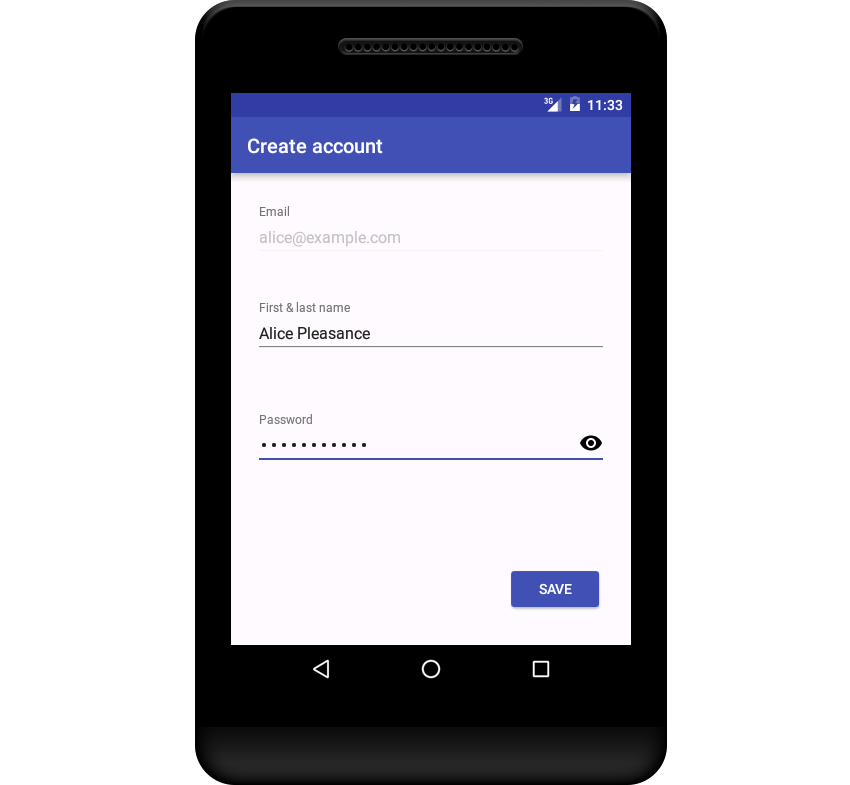
默認情況下,FirebaseUI使用Smart Lock進行密碼管理。 因此,壹旦用戶登錄,即使應用重新啟動,他們也將保持登錄狀態。 為了允許用戶註銷,我們現在將在MainActivity的菜單中添加壹個退出選項。
創建壹個名為main_menu.xml的新菜單資源文件,並向其添加壹個item,其title屬性設置為註銷。 該文件的內容應如下:
|
1
2
3
4
5
6
7
|
<menu xmlns:android="http://schemas.android.com/apk/res/android"
xmlns:app="http://schemas.android.com/apk/res-auto">
<item android:title="Sign out" app:showAsAction="never"
android:id="@+id/menu_sign_out"/>
</menu>
|
要實例化MainActivity裏面的菜單資源,重寫onCreateOptionsMenu()方法並調用MenuInflater對象的inflate()方法。
|
1
2
3
4
5
|
@Override
public boolean onCreateOptionsMenu(Menu menu) {
getMenuInflater().inflate(R.menu.main_menu, menu);
return true;
}
|
接下來,重寫onOptionsItemSelected()方法來處理菜單項上的點擊事件。 在該方法中,您可以調用 AuthUI類的signOut()方法來簽名用戶。 因為註銷操作是異步執行的,所以我們還會添加壹個OnCompleteListener。
|
01
02
03
04
05
06
07
08
09
10
11
12
13
14
15
16
17
18
19
|
@Override
public boolean onOptionsItemSelected(MenuItem item) {
if(item.getItemId() == R.id.menu_sign_out) {
AuthUI.getInstance().signOut(this)
.addOnCompleteListener(new OnCompleteListener<Void>() {
@Override
public void onComplete(@NonNull Task<Void> task) {
Toast.makeText(MainActivity.this,
"You have been signed out.",
Toast.LENGTH_LONG)
.show();
// Close activity
finish();
}
});
}
return true;
}
|
用戶註銷後,應用程式應自動關閉。 這就是為什麽在上面的代碼中調用finish()方法的原因。
為了將聊天消息存儲到Firebase實時數據庫中,您必須為它們創建壹個模型。 本教程前面創建的聊天消息的布局有三個視圖。 為了能夠填充這些視圖,模型也必須至少有三個字段。
創建壹個新的Java類ChatMessage.java並添加三個成員變量messageText、messageUser和messageTime。 還要添加壹個構造方法來初始化這些變量。
要使模型與FirebaseUI兼容,您還必須向其添加默認構造方法以及所有成員變量的getter和setter方法。
現在,ChatMessage類應該如下所示:
|
01
02
03
04
05
06
07
08
09
10
11
12
13
14
15
16
17
18
19
20
21
22
23
24
25
26
27
28
29
30
31
32
33
34
35
36
37
38
39
40
41
42
|
public class ChatMessage {
private String messageText;
private String messageUser;
private long messageTime;
public ChatMessage(String messageText, String messageUser) {
this.messageText = messageText;
this.messageUser = messageUser;
// Initialize to current time
messageTime = new Date().getTime();
}
public ChatMessage(){
}
public String getMessageText() {
return messageText;
}
public void setMessageText(String messageText) {
this.messageText = messageText;
}
public String getMessageUser() {
return messageUser;
}
public void setMessageUser(String messageUser) {
this.messageUser = messageUser;
}
public long getMessageTime() {
return messageTime;
}
public void setMessageTime(long messageTime) {
this.messageTime = messageTime;
}
}
|
現在,該模型已經準備就緒,我們可以輕松地向Firebase實時數據庫添加新的聊天消息。
要發送新消息,用戶要點擊FloatingActionButton。因此,您必須給它添加OnClickListener點擊事件。
在監聽器中,您必須首先使用FirebaseDatabase類的getReference()方法獲取DatabaseReference對象。 然後,您可以調用push()和setValue()方法將ChatMessage類的新實例添加到實時數據庫。
這些ChatMessage實例當然必須使用EditText的內容進行初始化並且顯示當前登錄的用戶名稱。
因此,將以下代碼添加到onCreate()方法中:
|
01
02
03
04
05
06
07
08
09
10
11
12
13
14
15
16
17
18
19
20
21
22
23
|
FloatingActionButton fab =
(FloatingActionButton)findViewById(R.id.fab);
fab.setOnClickListener(new View.OnClickListener() {
@Override
public void onClick(View view) {
EditText input = (EditText)findViewById(R.id.input);
// Read the input field and push a new instance
// of ChatMessage to the Firebase database
FirebaseDatabase.getInstance()
.getReference()
.push()
.setValue(new ChatMessage(input.getText().toString(),
FirebaseAuth.getInstance()
.getCurrentUser()
.getDisplayName())
);
// Clear the input
input.setText("");
}
});
|
Firebase實時數據庫中的數據始終作為鍵值對存儲。 但是,如果您遵守上述代碼,您將看到我們調用了setValue()而沒有指定任何鍵。 這僅僅是因為先調用了push()方法,該方法自動生成壹個新的鍵。
FirebaseUI有壹個非常方便的類FirebaseListAdapter,它大大降低了使用Firebase實時數據庫中存在的數據填充ListView所需的工作量。 我們現在將使用它來獲取和顯示數據庫中存在的所有ChatMessage對象。
將FirebaseListAdapter對象添加為MainActivity類的新成員變量。
|
1
|
private FirebaseListAdapter<ChatMessage> adapter;
|
在displayChatMessages()方法中,使用其構造方法初始化適配器,該構造方法需要以下參數:
FirebaseListAdapter是抽象類,有populateView()抽象方法,必須被實現該方法。
顧名思義,populateView()用於填充每個列表項的子item。 如果您熟悉ArrayAdapter類,您可以將populateView()方法看作getView()方法的替代。
在該方法中,您必須首先使用findViewById()來獲取message.xml布局文件中TextView的每壹個的引用。 然後,您可以使用ChatMessage類的getter 來調用它們的setText()方法並填充它們。
此時,displayChatMessages()方法的內容應該如下所示:
|
01
02
03
04
05
06
07
08
09
10
11
12
13
14
15
16
17
18
19
20
21
22
|
ListView listOfMessages = (ListView)findViewById(R.id.list_of_messages);
adapter = new FirebaseListAdapter<ChatMessage>(this, ChatMessage.class,
R.layout.message, FirebaseDatabase.getInstance().getReference()) {
@Override
protected void populateView(View v, ChatMessage model, int position) {
// Get references to the views of message.xml
TextView messageText = (TextView)v.findViewById(R.id.message_text);
TextView messageUser = (TextView)v.findViewById(R.id.message_user);
TextView messageTime = (TextView)v.findViewById(R.id.message_time);
// Set their text
messageText.setText(model.getMessageText());
messageUser.setText(model.getMessageUser());
// Format the date before showing it
messageTime.setText(DateFormat.format("dd-MM-yyyy (HH:mm:ss)",
model.getMessageTime()));
}
};
listOfMessages.setAdapter(adapter);
|
群聊應用已準備就緒。 運行它並發送壹條新消息,看到它們立即顯示在ListView中。 如果您與朋友分享該應用程序,您也可以立即看到他們的發送過來的消息。
在本教程中,您學習了如何使用Firebase和FirebaseUI創建壹個非常簡單的群聊應用程序。 您還看到使用FirebaseUI中的類可以輕松實現快速創建新界面並實現復雜功能。
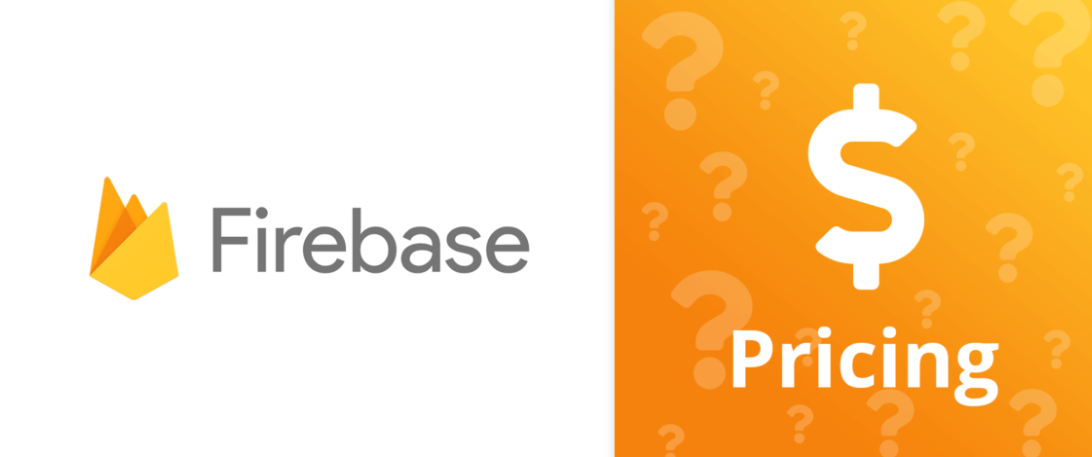
Firebase 是一个用于构建 web 和移动应用程序的平台。它最初由 Firebase 公司开发,并于2018年被谷歌收购。
Firebase 有两个主要的定价套餐:
在这篇文章中,你会学到:
Firebase 提供多种免费和付费的服务:
让我们回顾一下剩下的 Firebase 服务,这些服务在 Blaze 定价套餐中支付费用,并且在 Spark 套餐的某个限制内可以免费提供。
Cloud Firestore 是 Firebase 新推荐的数据库。它总共提供1gib 的存储空间。在 Blaze 套餐中,存储空间是收费的,数据库操作是单独定价的。
| Cloud Firestore | Spark | Blaze |
| 存储GB数(数据库) | 总共1gb | 每GB 0.18美元 |
| 写 | 每天2万次 | $0.18/10万次操作 |
| 读 | 每天5万次 | $0.06/10万次操作 |
| 删除 | 每天2万次 | $0.02/10万次操作 |
Firebase 实时数据库提供免费和无限制的读写操作。
| 实时数据库 | Spark | Blaze |
| 同时连接 | 100 | 20万/数据库 |
| 存储GB数 | 1 GB | 5美元/GB |
| 下载 | 每月10gb | 1美元/GB |
| 每个项目的数据库 | 1 | 多个 |
| 储存 | Spark | Blaze |
| 存储GB数 | 5 GB | 每 GB 0.026美元 |
| 下载 | 每天1gb | 每 GB 0.12美元 |
| 上传操作 | 每天2万次 | $0.05/1万次 |
| 下载操作 | 每天5万次 | $0.004/1万次 |
| 每个项目的存储 | 1 | 多个 |
要了解 Google Cloud 提供的全部服务,可以了解 Google Cloud Database 的其他服务。
谷歌在 Spark 套餐中免费托管你的 Firebase 应用程序,在 Blaze 套餐中,对每 GB 的应用程序数据存储和数据传输收取适当的费用。两个套餐都为每个项目提供免费的 SSL 和多个站点。
| 托管 | Spark | Blaze |
| 存储GB数(应用程序数据) | 10 GB | $0.026/GB |
| 传输GB数 | 每月10gb | $0.15/GB |
Firebase 每月提供10,000次身份验证,除此之外,根据您所在的区域收取不同的费率。
| 托管 | Spark | Blaze |
| 前10,000次认证 | 免费 | 免费 |
| 在美国,加拿大,印度,每月认证超过10000次 | 不适用 | 每次认证收费0.01元 |
| 在世界其他地方,每月认证超过10000次 | 不适用 | 每次认证收费0.01元 |
作为服务产品的 Google 云功能是 Firebase 套餐的一部分。
| 云功能 | Spark | Blaze |
| 调用 | 每月12.5万次 | 每月免费200万次,之后每百万次0.4美元 |
| Gb-秒 | 每月4万次 | 每月最多40万次* |
| Cpu-秒 | 每月4万次 | 每月最多20万次* |
| 出站网络 | 只允许使用谷歌服务 | 每月免费5GB,之后每GB 0.12美元 |
| 云构建时长 | 不适用 | 每天免费120分钟,然后每分钟0.003美元 |
| 存储空间 | 不适用 | $0.026/GB |
* 超过这个免费额度后按照gb-秒和cpu-秒收费,请参考 Google 云服务定价页面。或者了解更多关于 Google Cloud 所有服务成本的信息。
谷歌机器学习工具包可以在 Firebase 中为每个项目提供多达1000张图像,并且可以用于各种图像处理任务。
谷歌测试实验室每天对真实设备提供5次测试,对虚拟设备提供10次测试。
在控制台中提供了用法选项卡,显示你的支付状态和各种 Firebase 服务的使用情况:
Firebase 有两个定价级别。第一个包含一个有限制的免费套餐,它是开发和小型应用程序的绝佳选择。第二层按照即用即付模式,它极为适用于产品级应用。
Firebase 有两个定价级别。第一个包含一个有限制的免费套餐,它是开发和小型应用程序的绝佳选择。第二层按照即用即付模式,它极为适用于产品级应用。
– Spark套餐(免费)
– Blaze套餐(即付即用)
– 应用程序交付
-应用程序索引
-A/B测试
-分析
-应用程序内消息
-云消息
-性能监控
-崩溃记录
-动态链接
-远程配置
-预测
「梦想一旦被付诸行动,就会变得神圣,如果觉得我的文章对您有用,请帮助本站成长」
上一篇:谷歌电汇多久到账?如何使用中国银行收取Google AdSense电汇
下一篇:越南—东盟的下一个机会
求科学离线插件,谢谢!34401355@qq.com
评:改版梅林固件安装SS【shadowsocks】科学上网插件教程求科学离线插件,谢谢!!!
评:改版梅林固件安装SS【shadowsocks】科学上网插件教程